Pertanyaan
Masalah: Bagaimana cara memperbaiki layar login yang lambat di Windows 10?
Halo. Kembali ketika saya membeli PC saya dua tahun lalu, startup Windows sangat cepat – seperti yang diharapkan. Saat ini, Windows membutuhkan waktu sekitar 40 detik hingga satu menit untuk boot ke layar login. Sepertinya terlalu lama menurut standar saat ini. Apakah ada yang bisa dilakukan untuk memperbaiki ini?
Jawaban Terpecahkan
Masalah startup Windows adalah sesuatu yang sayangnya harus dialami oleh banyak pengguna, karena masalahnya konsisten dari versi sistem operasi modern yang sangat memohon. Setelah rilis 10, yang sejauh ini dianggap sebagai versi OS paling inovatif dan penuh fitur,
[1] tidak banyak yang berubah dalam hal ini.Saat Anda membeli PC baru atau menerapkan instalasi baru Windows, pengaturan konfigurasi dan parameter lainnya disetel ke default. Dengan kata lain, ini adalah kondisi sempurna bagi startup untuk menjadi cepat. Seiring waktu, sistem operasi dipengaruhi oleh banyak variabel lain yang mungkin memengaruhi waktu pemuatan dan mengakibatkan layar masuk yang lambat pada Windows 10.
Pengguna melaporkan bahwa mereka membutuhkan waktu lama untuk boot ke layar Selamat Datang, yaitu, startup Windows terlalu lama sebelum mencapai layar login. Menurut banyak laporan, setelah proses booting dimulai, layar macet pada pola titik melingkar yang berputar untuk waktu yang lama. Bagi sebagian orang, ini membutuhkan waktu beberapa menit, dan ini jelas bukan perilaku normal.
Sementara sistem operasi yang lebih lama memang memiliki masalah dalam menjaga kecepatan ketika terlalu banyak program yang diinstal, tidak demikian halnya dengan Windows 10. Intinya, selama aplikasi diinstal dengan benar dan sah (program bajakan mungkin terinfeksi dengan malware, akibatnya menyebabkan layar masuk yang lambat), mereka seharusnya tidak secara drastis memengaruhi waktu pemuatan pada memulai.
Namun, tidak semuanya selalu berfungsi sebagaimana dimaksud karena variabel yang disebutkan di dalam komputer Windows mana pun. Untuk memperbaiki layar login yang lambat di Windows, Anda harus melakukan beberapa tugas pemecahan masalah untuk mendapatkan akar penyebab masalah.
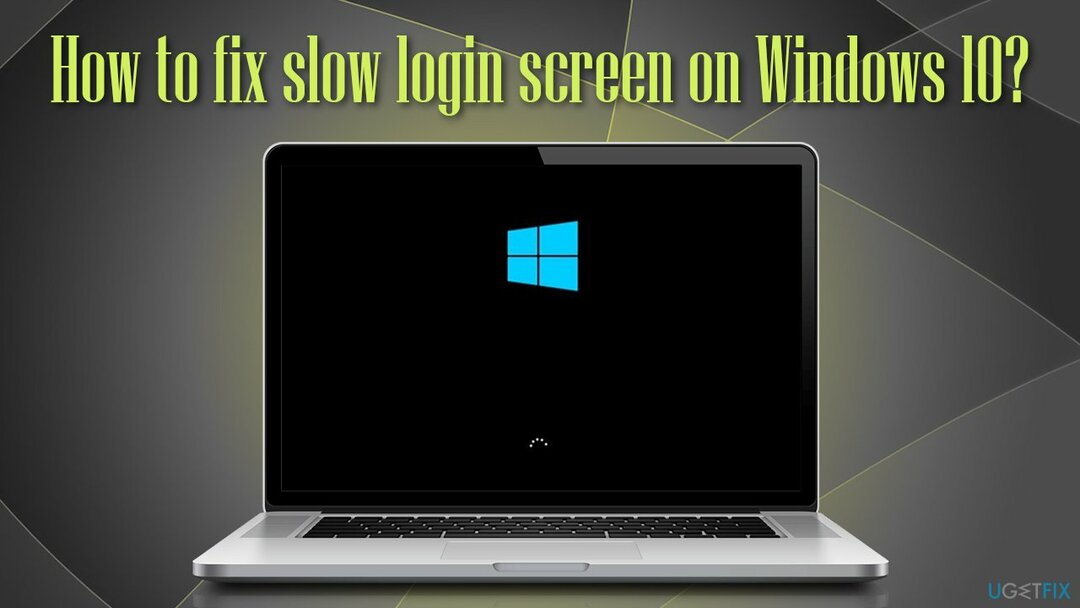
Di bawah ini Anda akan menemukan langkah-langkah yang dapat membantu Anda melakukan hal itu. Namun, jika Anda menginginkan solusi cepat untuk semua masalah Windows Anda, kami sangat menyarankan Anda mencoba menggunakan gambar ulangMesin Cuci Mac X9, karena perangkat lunak perbaikan ini mampu memperbaiki file sistem Windows, registri, dan masalah OS lainnya secara otomatis.
Catatan: Jika Anda tidak dapat melewati layar login Anda karena fungsinya tidak berfungsi sepenuhnya, kami sarankan untuk memeriksa Bagaimana cara memperbaiki login Windows 10 tidak berfungsi? artikel.
1. Nonaktifkan Mulai cepat
Untuk memperbaiki sistem yang rusak, Anda harus membeli versi berlisensi dari gambar ulang gambar ulang.
Meskipun mungkin tampak ironis, tetapi Fast Startup sebenarnya dapat menyebabkan PC Anda tidak hanya menjadi lebih lambat saat startup tetapi juga mencegah Windows untuk bangun atau menyebabkan masalah lain. Karena itu, Anda disarankan untuk menonaktifkannya sebagai berikut:
- Ketik Panel kendali ke Pencarian Windows dan tekan Memasuki
- Pilih Ikon kecil lihat dari menu tarik-turun
- Pergi ke Opsi Daya
- Di sisi kiri jendela, pilih Pilih fungsi tombol daya
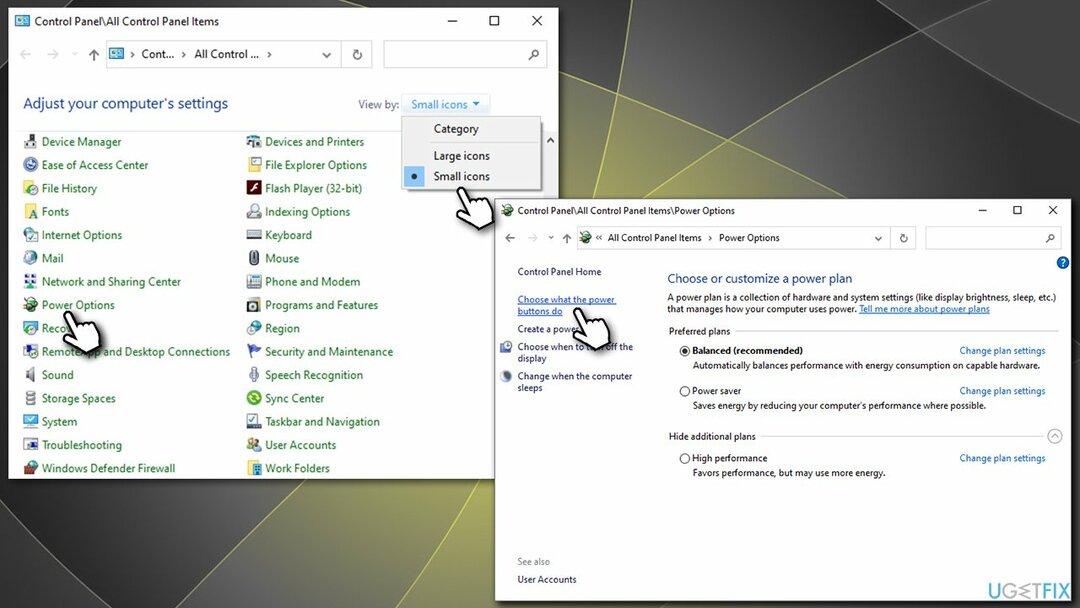
- Pilih Ubah pengaturan yang saat ini tidak tersedia pilihan
-
Hapus centang itu Aktifkan startup cepat (disarankan) dan klik Simpan perubahan.
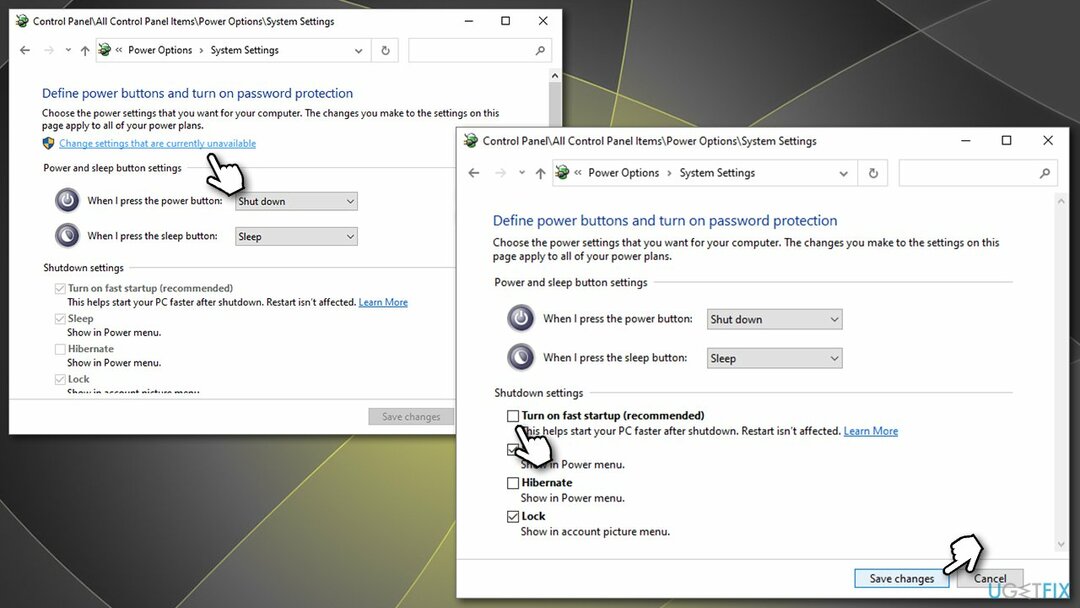
2. Periksa masalah driver
Untuk memperbaiki sistem yang rusak, Anda harus membeli versi berlisensi dari gambar ulang gambar ulang.
Jika Anda baru saja menginstal driver apa pun[2] dan startup lambat pada Windows 10 mulai terjadi setelah itu, Anda harus menghapusnya:
- Klik kanan pada Awal dan pilih Pengaturan perangkat
- Mengembangkan bagian perangkat tempat Anda menginstal driver baru-baru ini, mis., Adaptor tampilan
- Klik kanan dan pilih Copot pemasangan perangkat
- Centang Hapus perangkat lunak driver untuk perangkat ini dan klik Copot pemasangan.
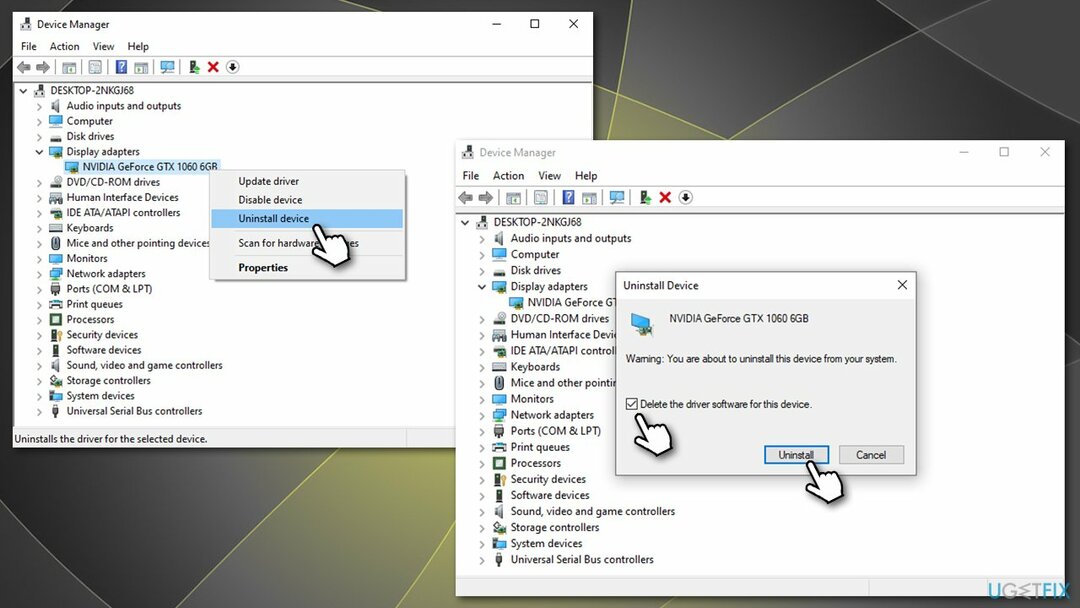
Ingatlah bahwa driver apa pun dapat menyebabkan masalah (misalnya, satu pengguna mengklaim bahwa SATA[3] Pengendali Driver salah). Oleh karena itu, untuk memastikan bahwa driver terbaik untuk konfigurasi Anda telah diinstal, kami sangat menyarankan Anda menggunakan solusi pihak ketiga Perbaikan Driver. Itu dapat memeriksa driver terbaru secara otomatis.
3. Gunakan boot Aman
Untuk memperbaiki sistem yang rusak, Anda harus membeli versi berlisensi dari gambar ulang gambar ulang.
Gunakan boot Aman untuk memeriksa konflik perangkat lunak dan aplikasi bermasalah:
- Ketik msconfig di pencarian dan pilih Windows Sistem konfigurasi
- Pergi ke Jasa tab, centang Sembunyikan semua layanan Microsoft kotak, dan klik Menonaktifkan semua
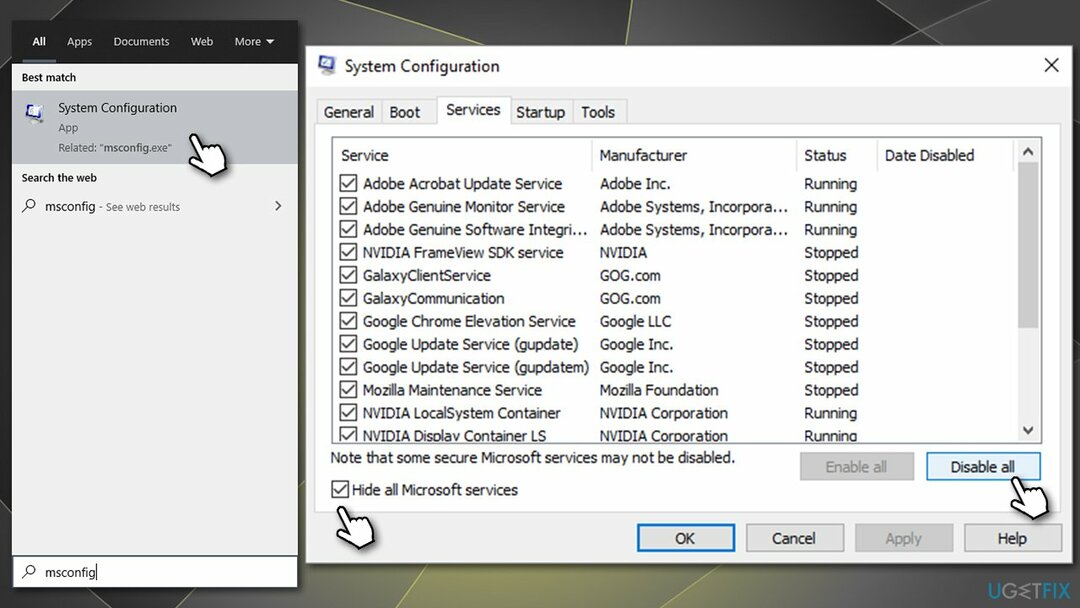
- Selanjutnya, pergi ke Memulai tab dan pilih Buka Pengelola Tugas
- Di sana, pilih setiap entri dan pilih Cacat
- Kembali ke jendela Konfigurasi Sistem dan pilih sepatu bot tab
- Centang Boot Aman pilihan, klik Menerapkan dan OKE.
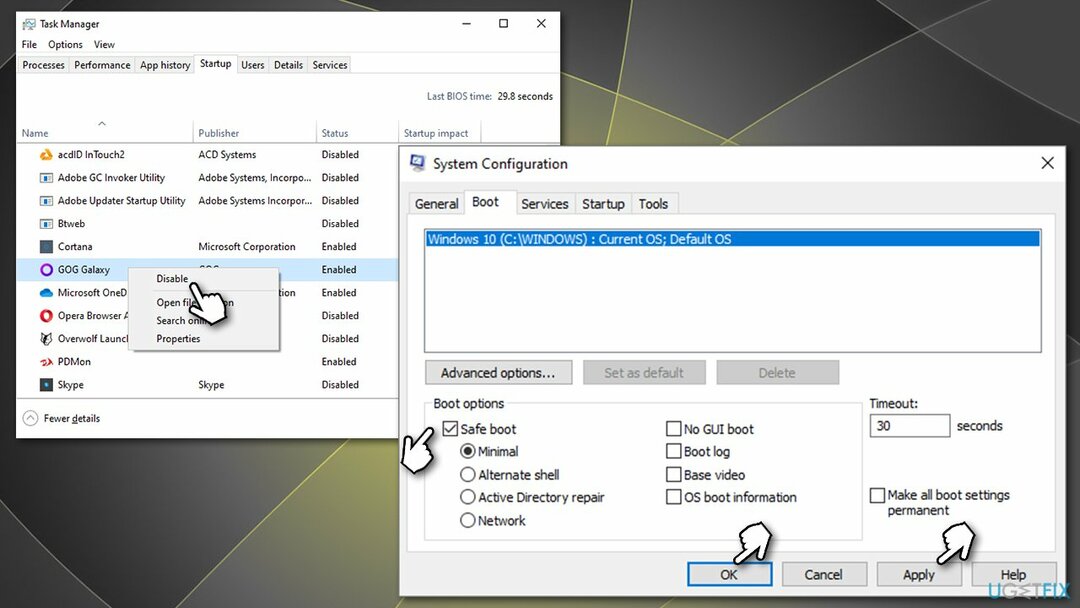
Jika masalah layar login lambat Anda hilang, masalahnya terletak di dalam aplikasi yang bermasalah. Anda dapat mencoba mencopot pemasangan program yang baru saja diinstal dan melihat apakah itu membantu. Jika tidak, kami sarankan Anda menghapus semua program dan menginstalnya kembali satu per satu untuk melihat mana yang menyebabkan masalah.
4. Jalankan pemecah masalah pemeliharaan sistem
Untuk memperbaiki sistem yang rusak, Anda harus membeli versi berlisensi dari gambar ulang gambar ulang.
- Ketik Panel kendali di pencarian Windows dan tekan Memasuki
- Di bawah Dilihat oleh, Pilih Ikon kecil dari menu tarik-turun
- Pergi ke Penyelesaian masalah lalu pilih Sistem dan keamanan
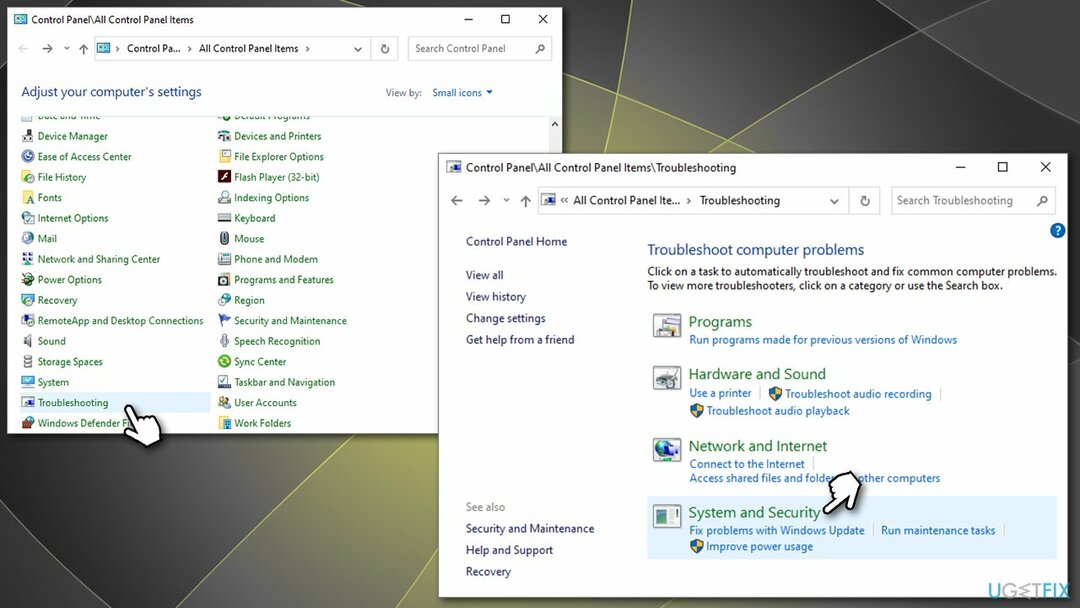
- Klik Perbaikan sistem
- Klik Berikutnya untuk menjalankan pemecah masalah.
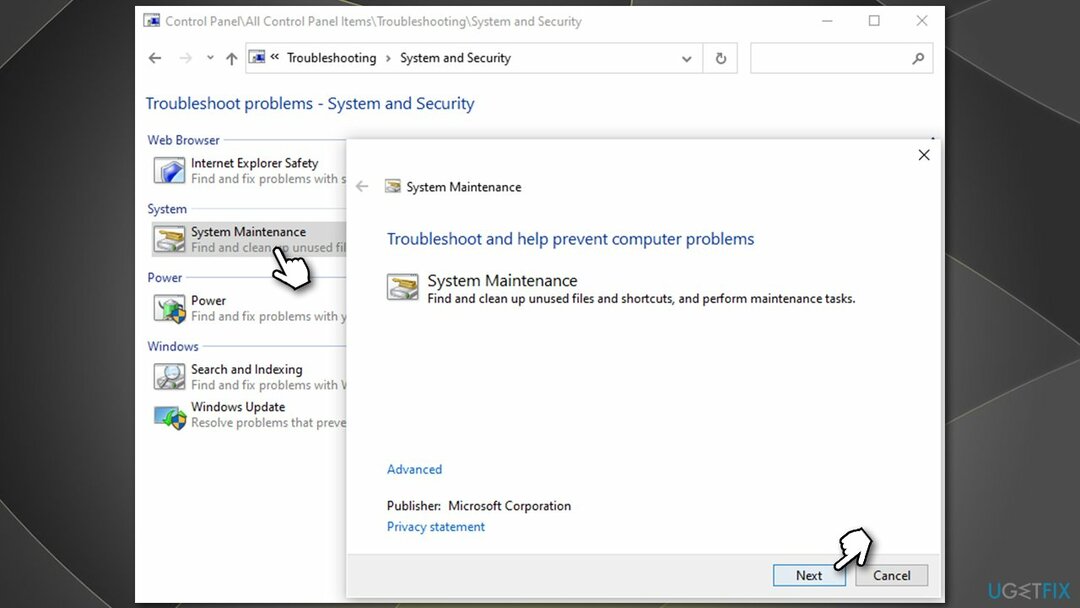
5. Bersihkan disk Anda dari file sementara dan sampah lainnya
Untuk memperbaiki sistem yang rusak, Anda harus membeli versi berlisensi dari gambar ulang gambar ulang.
Startup yang lambat mungkin disebabkan oleh akumulasi file sampah. Bersihkan mereka sebagai berikut:
- Ketik Pembersihan disk di pencarian Windows dan tekan Memasuki
- Pilih drive utama Anda (C: secara default) dan klik Oke
- Klik Membersihkan file sistem
- Pilih drive Anda lagi
- Sekarang centang Pembersihan Pembaruan Windows, File internet sementara dan bagian lain yang relevan
- Klik Oke untuk membersihkan sampah.
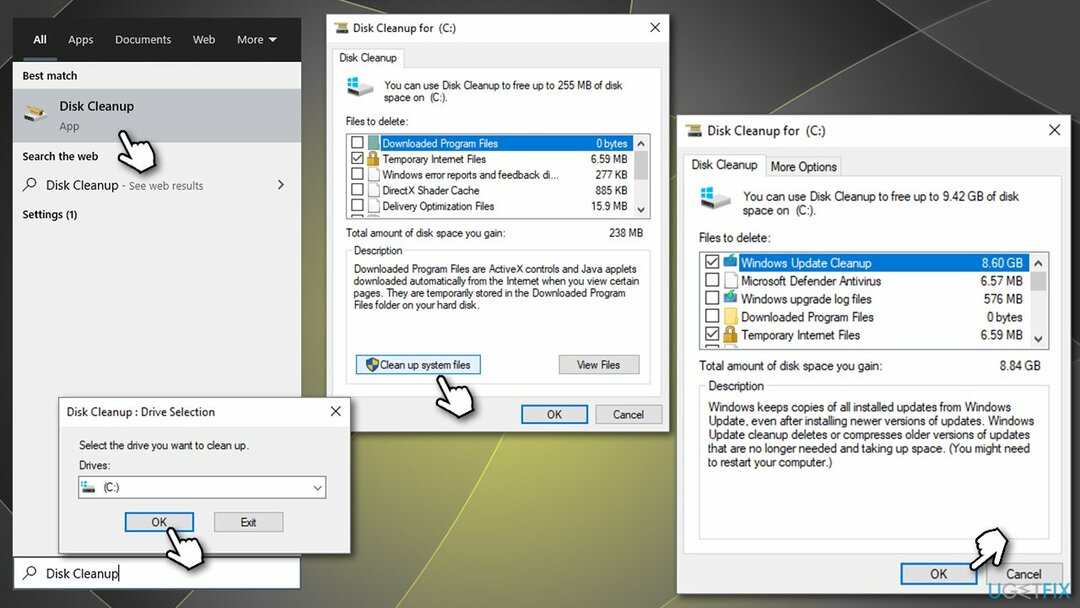
6. Ubah opsi startup layanan SysMain ke Otomatis
Untuk memperbaiki sistem yang rusak, Anda harus membeli versi berlisensi dari gambar ulang gambar ulang.
- Ketik services.msc di pencarian Windows dan tekan Memasuki
- Di jendela baru, klik dua kali pada Sistem Utama melayani
- Pilih: Jenis startup: Otomatis lalu klik Awal (jika layanan belum berjalan)
- Klik Menerapkan dan OKE.
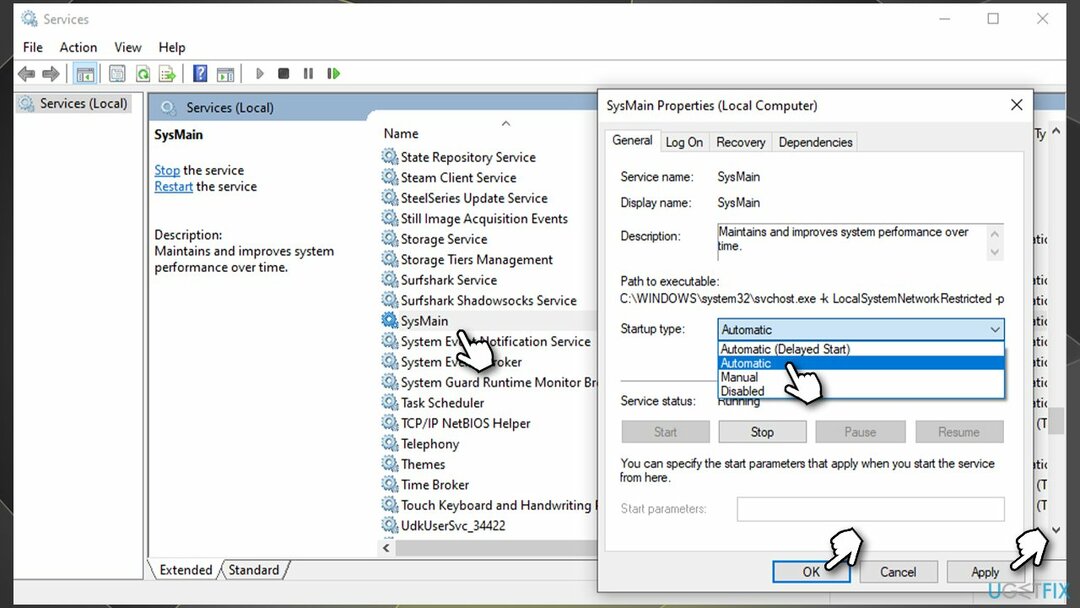
7. Setel ulang Windows
Untuk memperbaiki sistem yang rusak, Anda harus membeli versi berlisensi dari gambar ulang gambar ulang.
Jika tidak ada hal di atas yang membantu Anda, kami sarankan Anda mengatur ulang Windows, yang akan menginstal ulang sistem operasi, menghapus semua program (file pribadi Anda tidak akan terpengaruh).
- Klik kanan pada Awal dan pilih Pengaturan
- Pergi ke Pembaruan & Keamanan dan pilih Pemulihan
- Menemukan Setel ulang PC ini bagian dan klik Memulai
- Pilih Simpan file saya dan Unduhan awan.
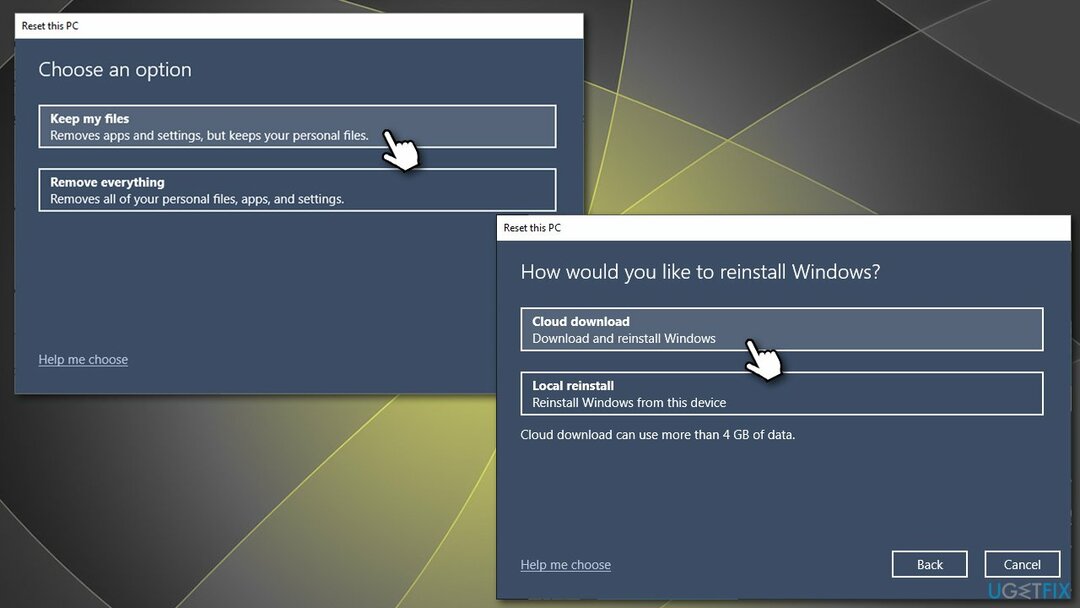
Perbaiki Kesalahan Anda secara otomatis
tim ugetfix.com mencoba melakukan yang terbaik untuk membantu pengguna menemukan solusi terbaik untuk menghilangkan kesalahan mereka. Jika Anda tidak ingin bersusah payah dengan teknik perbaikan manual, silakan gunakan perangkat lunak otomatis. Semua produk yang direkomendasikan telah diuji dan disetujui oleh para profesional kami. Alat yang dapat Anda gunakan untuk memperbaiki kesalahan Anda tercantum di bawah ini:
Menawarkan
lakukan sekarang!
Unduh PerbaikiKebahagiaan
Menjamin
lakukan sekarang!
Unduh PerbaikiKebahagiaan
Menjamin
Jika Anda gagal memperbaiki kesalahan Anda menggunakan Reimage, hubungi tim dukungan kami untuk mendapatkan bantuan. Tolong, beri tahu kami semua detail yang menurut Anda harus kami ketahui tentang masalah Anda.
Proses perbaikan yang dipatenkan ini menggunakan database 25 juta komponen yang dapat menggantikan file yang rusak atau hilang di komputer pengguna.
Untuk memperbaiki sistem yang rusak, Anda harus membeli versi berlisensi dari gambar ulang alat penghapus malware.

Untuk tetap sepenuhnya anonim dan mencegah ISP dan pemerintah dari mata-mata pada Anda, Anda harus mempekerjakan Akses Internet Pribadi VPN. Ini akan memungkinkan Anda untuk terhubung ke internet saat sepenuhnya anonim dengan mengenkripsi semua informasi, mencegah pelacak, iklan, serta konten berbahaya. Yang terpenting, Anda akan menghentikan kegiatan pengawasan ilegal yang dilakukan NSA dan lembaga pemerintah lainnya di belakang Anda.
Keadaan yang tidak terduga dapat terjadi kapan saja saat menggunakan komputer: komputer dapat mati karena pemadaman listrik, a Blue Screen of Death (BSoD) dapat terjadi, atau pembaruan Windows secara acak dapat terjadi pada mesin ketika Anda pergi untuk beberapa waktu menit. Akibatnya, tugas sekolah, dokumen penting, dan data lain Anda mungkin hilang. Ke pulih file yang hilang, Anda dapat menggunakan Pemulihan Data Pro – itu mencari melalui salinan file yang masih tersedia di hard drive Anda dan mengambilnya dengan cepat.